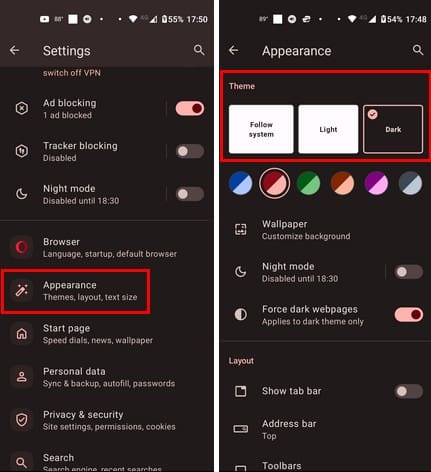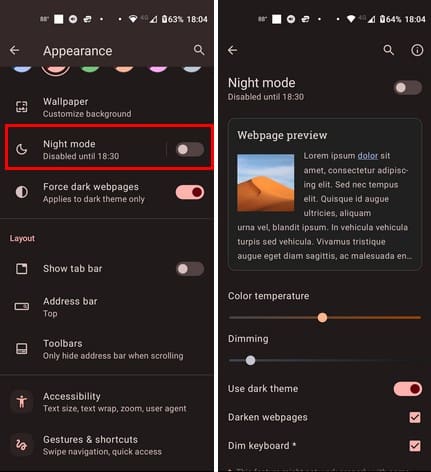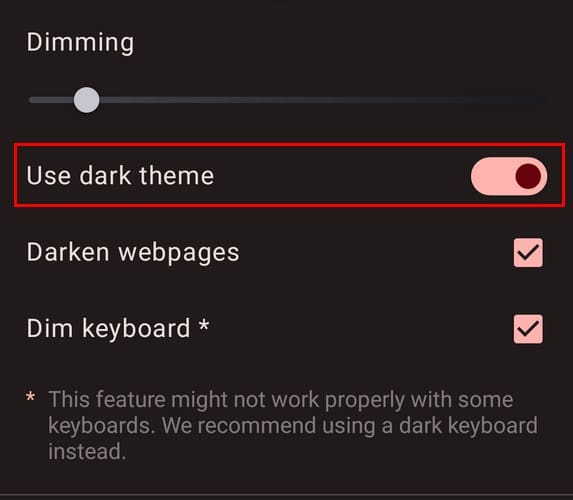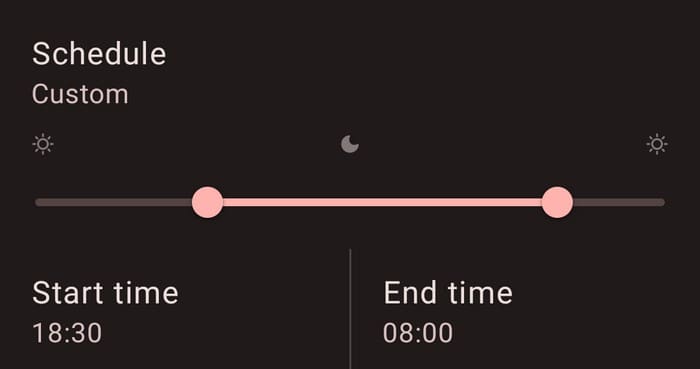Konfigurując tryb ciemny dla Androida, uzyskujesz motyw, który jest łatwiejszy dla oczu. Jeśli musisz patrzeć na swój telefon w ciemnym otoczeniu, prawdopodobnie musisz odwrócić wzrok, ponieważ tryb jasny jest męczący dla oczu. Nawet w pośpiechu możesz włączyć tryb ciemny w Operze na swoim urządzeniu z Androidem, aby poprawić swoje doświadczenia podczas czytania. Czytaj dalej, aby zobaczyć, jak łatwo można skorzystać z tego przydatnego trybu oraz jak również ustawić klawiaturę w trybie ciemnym.
Spis treści
Jak skonfigurować tryb ciemny dla Opery na Androidzie
Nawet jeśli wcześniej korzystałeś z funkcji trybu ciemnego, będziesz musiał sprawdzić kroki, aby ją włączyć, ponieważ mogą się różnić. Czasami firmy zmieniają wygląd swoich przeglądarek i zmuszają użytkowników do odkrywania ponownie, jak używać funkcji, którą znają, ale w poprzednim układzie. Aby włączyć tryb ciemny w Operze na Androidzie, otwórz aplikację Opera i stuknij w swoje zdjęcie profilowe w prawym dolnym rogu.
Stuknij w zebatkę w prawym górnym rogu, aby przejść do Ustawień, a następnie stuknij w opcję Wygląd. Opcja Motyw będzie pierwsza na liście. Możesz wybierać spośród opcji takich jak:
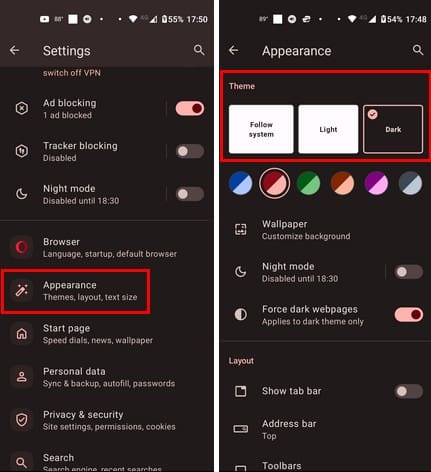
- Podążaj za systemem: Ta opcja oznacza, że jeśli masz Androida w trybie ciemnym, to przeglądarka również będzie w trybie ciemnym. To samo dotyczy trybu jasnego.
- Jasny
- Ciemny
To jeszcze nie koniec, ponieważ możesz już korzystać z trybu ciemnego, ale możesz zrobić więcej. Poniżej opcji Ciemny zobaczysz kolory, które możesz zastosować do motywu. Możesz wybierać spośród kolorów takich jak:
- Niebieski
- Pomarańczowy
- Brzoskwiniowy
- Zielony
- Fioletowy
- Szary
Kolory będą stosowane natychmiast, a to samo dotyczy trybu ciemnego. Możesz zobaczyć, jak to będzie wyglądać bez ponownego uruchamiania przeglądarki.
Jeśli chcesz, aby twój ekran był jeszcze ciemniejszy, możesz użyć trybu nocnego. To nie to samo, co tryb ciemny, ponieważ tylko obniża jasność ekranu i nie zmienia koloru przeglądarki. Ale pamiętaj, że tryb ciemny nie zastosuje się do odwiedzanych stron internetowych, lecz tylko do przeglądarki. Jeśli chcesz ukończyć doświadczenie trybu ciemnego, funkcja trybu nocnego jest dobrą opcją.
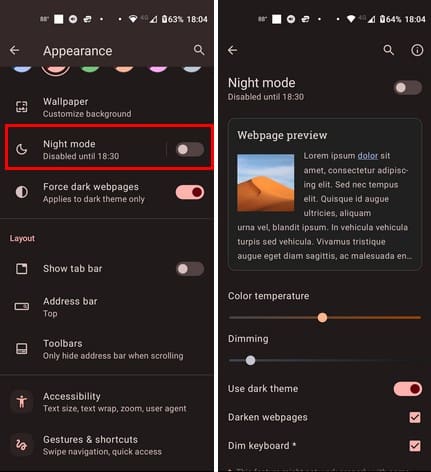
Stukając w opcję trybu nocnego, możesz dostosować intensywność funkcji. Na górze zobaczysz podgląd, jak będzie wyglądany tekst na stronie. Zobaczysz także suwak temperatury koloru, gdzie możesz dostosować ciepłe kolory, które są łatwiejsze do oglądania. Jest też suwnica przyciemnienia, aby zmienić, jak ciemny staje się ekran.
Jak skonfigurować tryb ciemny z opcji trybu nocnego
Jeśli miałeś problemy z włączeniem trybu ciemnego za pomocą poprzednich kroków, możesz również włączyć tryb ciemny poprzez funkcję trybu nocnego. Musisz tylko przestawić ją na włączoną, a pojawią się dwie opcje: Ciemne strony internetowe i przyciemniona klawiatura. Jeśli zdecydujesz się na przyciemnienie klawiatury, musisz przyznać Operze pozwolenie na wyświetlanie nad innymi aplikacjami. Znajdź i wybierz Operę i przestaw funkcję na włączoną.
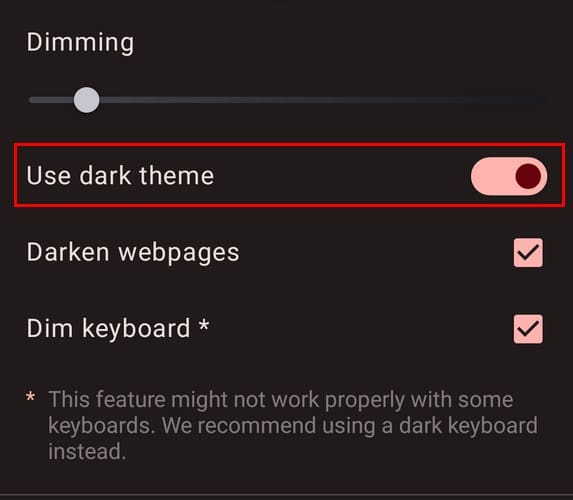
Wróć do przeglądarki, a także możesz zaplanować tryb nocny. Korzystając z tej funkcji, masz jedną rzecz mniej do zrobienia. Możesz wybierać z opcji takich jak Niestandardowy lub Od zachodu do wschodu słońca. W przypadku opcji Niestandardowy pojawi się opcja czasu rozpoczęcia i zakończenia. Użyj suwaka, aby ustawić lewą część jako czas rozpoczęcia, a drugą stronę jako czas zakończenia. Możesz zobaczyć czas, który ustawiłeś na suwaku poniżej. Na poniższym obrazie czas jest w formacie wojskowym, ale to dlatego, że wyświetla sposób, w jaki czas jest pokazany na urządzeniu z Androidem. W zależności od tego, jak to ustawisz, IP będzie wyświetlane.
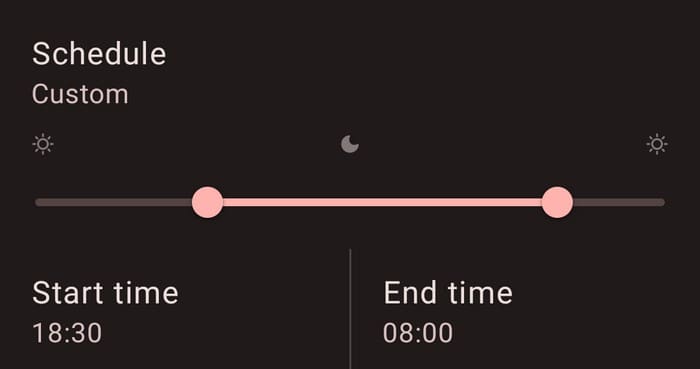
Możesz włączyć tryb nocny w dowolnym momencie, nawet jeśli stworzysz harmonogram. Na górze funkcji trybu nocnego zobaczysz przycisk, który możesz włączyć.
W sekcji Wygląd włącz opcję Wymuś ciemne strony internetowe. Powie, że dotyczy to tylko trybu ciemnego. Aby to przetestować, przejdź do dowolnej strony, którą wcześniej widziałeś w trybie jasnym; powinna teraz być w trybie ciemnym i będzie łatwiejsza dla twoich oczu. Jeśli nie masz tej opcji włączonej, wszystkie strony będą w trybie jasnym.
Dalsza lektura
Podoba Ci się, jak tryb ciemny wygląda w Operze? W takim razie oto jak włączyć tryb ciemny w Microsoft Teams. Jeśli chcesz mieć tryb ciemny wszędzie, oto jak włączyć tryb ciemny dla Windows 11. Użytkownicy Firefox, istnieje również funkcja trybu ciemnego, z której możesz korzystać w tej przeglądarce również.
Podsumowanie
Tryb ciemny w Operze to przydatna funkcja, która nie tylko pomaga oszczędzać baterię, ale także jest przyjemniejsza dla oczu. Możesz włączyć go lub wyłączyć w dowolnym momencie, ponieważ zmiana nie jest trwała. Możesz włączyć tryb ciemny na dwa różne sposoby, na wszelki wypadek, gdyby jeden nie działał. Czy masz tryb ciemny w większości swoich aplikacji? Podziel się swoją opinią w komentarzach poniżej i proszę, podziel się artykułem z innymi w mediach społecznościowych.